近日有一些小伙伴咨询小编关于多玩LOL盒子截图之后怎么查看呢?下面就为大家带来了多玩LOL盒子查看截图的方法步骤方法,有需要的小伙伴可以来了解了解哦。
首先我们得打开LOL盒子,要是没有下载的话,嘿嘿,那你就这个找去。

现在我们进入到了,lol盒子里面,这是lol盒子的首页,在左下角有LOL盒子更多。
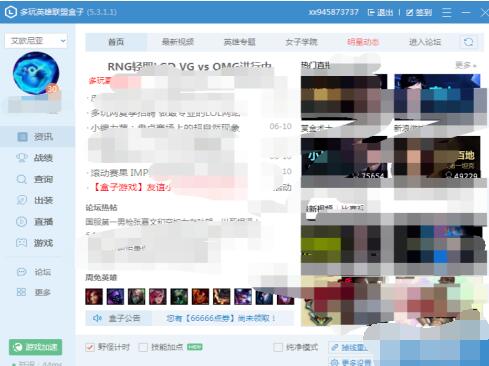
LOL盒子的更多功能,现在可以看到,LOL盒子的更多功能,里面有一个截图仓库。
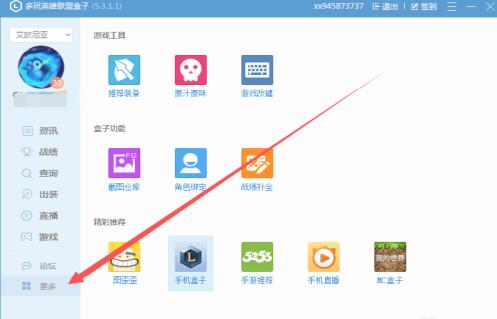
点击截图仓库之后,就可以看见你在英雄联盟里面截的图片了。
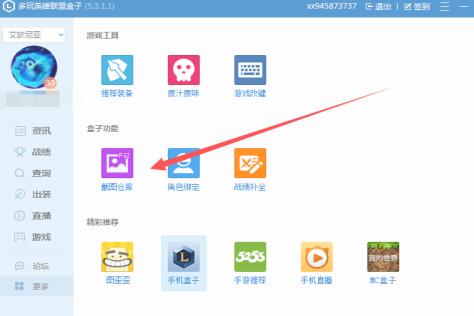
还有另一种方法,要是你的LOL盒子已经下载,可以去我的电脑里面。

在我的电脑里面,找到你以前安装的LOL盒子所在的地方,找到多玩lol盒子,进入软件。
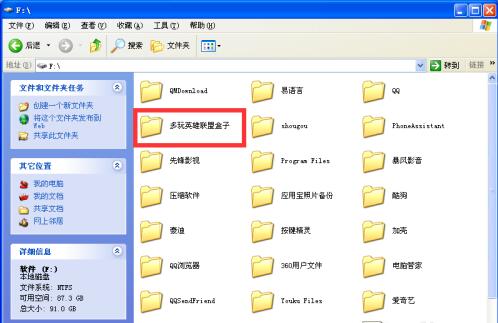
找到是snapshot,进入软件。
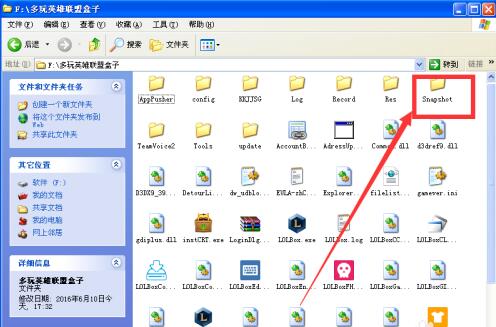
现在就可以跟我们所在里面看到的一样了。就等于我们原先进入的软件查找照片的一样了。

根据上文为你们讲解多玩LOL盒子查看截图的方法步骤,你们是不是都学会啦!